visio泳道的用法
语言描述流程

语言描述流程说到流程的表达方式,所有人都会在脑海里立刻浮现出那种图形的模样,就是流程图。
它是一种语言,为我们讲述事情是怎么发生的。
它表述了四个问题,我们可以用四个“W”来表示:When,What,Who 和Why。
什么情况下会发生的?发生一件什么事?这件事是谁做的?结果怎么样?我们把这种流程的图形化表述叫做流程图,甚至有的时候我们一说到流程也是专指绘制出来的流程图。
流程的表达方式也经历了一个逐步演化和发展的过程,大致可以分成四个时期。
业务逻辑图80年代,早期的流程图很简单,我们用来表达一个业务的基本逻辑,目的是很直观地呈现一系列动作之间的逻辑关系,我们可以叫它业务逻辑图。
没有我们今天说到的众多流程要素和图例,甚至我们也不用在乎语言的标准,没有关系,只是为了能够表达文字难以表达的逻辑关系,便于我们沟通和讨论。
没有专业的流程图工具,可以是一种绘图软件甚至只是纸笔来完成它,当然我们也并没有很多将它们用于管理的期待。
泳道流程图90年代,我们有了管理的需求,有了专门的流程图工具,开始用泳道流程图,Visio这个工具至今我们依然非常熟悉。
研究流程的人都用过Visio,它是用一个页面的方式来表达一段流程。
泳道流程图有很典型的特征,那就是分泳道。
泳道用来表达完成这段流程活动的具体部门或者是某些角色。
一般从上面开始,经过一系列动作组合之后,在下面会有一个结束。
其中有动作符号、判断符号,也有引用和附加的文本等要素信息。
用这种方式做的流程图,一般都会附加一页流程说明,在流程说明里面我们会比较详细的列出来这段流程相关的更多信息。
包括每个动作相关的属性,目的、参与人的职责、衡量的指标、参考的标准、输入和输出等等。
为什么要附带这样的说明?因为我们有相关的管理需要,而在这样的流程图工具中没有办法表达多个维度的要素,所以为了把事情说清楚会附加这些具体的说明。
全息流程图00年代,流程管理开始有了平台化的工具,平台和绘图工具的显著区别就是背后有了数据库,它们可以承载多维度的流程信息,然后根据我们的需要来呈现流程,而不再像从前一样用一个页面附加繁杂的说明来展现大量的信息。
Visio流程图绘制说明V01

并行活动连线
对于并行活动连线的要求:
并行活动业务如果是由一个角色主导,其他为协同的,使用并行框,连线与并行作
业主导者的活动框连接; 并行活动业务如果没有主导,业务流向只是代表业务的多种选择,不使用并行框,
并行操作每个活动框都连线。
模板及参考文件放置
模板放置通用要求
输入性文件放置在活动框的左上方; 有关操作模板、作业指导书等支持性文件,放置在活动框的左下方; 输出型文件放置在活动框的右上方,当输出型文件较多时,也可同时放置在活动框 的右下方。
大部分企业选择水平布局的流程图画法来强调业务运作、活动进程本 身,这也与端到端的流程设计原则相吻合。
流程图的区域划分
标题区
职位 岗位 角色 区
流程图的区域划分
顶部为流程标题;
左侧为职位岗位角色区,角色可以是客户、流程责任人、控制者、职能部门、 被调用资源等
流程图可引用“职位”、“岗位”和“角色”,第一优先职位,第二是岗位; “职位”是企业组织结构中最为基本的单元,“职位”本身不具有编制,但有业务 量的分析;根据业务量分析匹配人员及确定编制后,便形成相应的“岗位”,一个 “岗位”可能承担多个“职位”,也有可能一个“职位”被多人承担,但这些人的 岗位只有一个; 流程图中的角色是一个通用的概念,比如可以有“审核人”、“采购人员”,需要 在绘制流程图时依业务具体情况说明角色与职位的关联关系。
职位、岗位所对应的行或列称为职能带区(也叫“泳道”),带区内的活动就
是该定义角色需要完成的业务。
目录
流程图的区域划分 流程图的形状模具 流程图的绘制规范 流程图的绘制技巧
流程图的形状模具
符号 名称 开始\结束 流 程 规范说明 用来表示一个流程的开始或结束;“开始”或“结束”写在符号 内。一般而言,流程开始符号很少出现,流程开头即为开始 在规划时表示一个个的流程,或者是组成主流程各环节具体的子 流程/任务。框内用关键文字(动名词或名动词)描述 用来表示流程中的一个个单独的操作和活动。名称简要写在下方, 上方为活动编号,以标明活动前后关联顺序 用来表示属于该过程的书面信息,既可表示输入,又可表示输出。 文档框不单独作为一个流程活动 /任务,不允许作为单独的步骤 出现,只能配合流程步骤同时出现 用来表示过程中的一项判定或一个分岔点,判定或分岔的说明写 在菱形内,常以问题的形式出现。常配合“Y”“N”文字使用 用来表示对判断中的“是”或“否”的回答,从而决定了判定符 号之外引出的路线
(完整版)Visio2010教程

Visio2010教程Visio 图表具有许多种类,但您可以使用相同的三个基本步骤创建几乎全部种类的图表:1选择并打开一个模板。
2拖动并连接形状。
3向形状添加文本。
本文内容•创建简单的流程图第 1 步:选择并打开一个模板第 2 步:拖动并连接形状第 3 步:向形状添加文本•什么是Visio形状、模具和模板?形状模具模板创建简单的流程图第 1 步:选择并打开一个模板4启动Visio。
5在“模板类别”下,单击“流程图”。
6在“流程图”窗口中,双击“基本流程图”。
模板将相关形状包括在名为模具的集合中。
例如,随“基本流程图”模板打开的任何一种模具即“基本流程图形状”。
第 2 步:拖动并连接形状若要创建图表,请将形状从模具拖至空白页上并将它们相互连接起来。
用于连接形状的方法有多种,但是现在使用自动连接功能。
7将“开始/结束”形状从“基本流程图形状”模具拖至绘图页上,然后松开鼠标按钮。
8将指针放在形状上,以便显示蓝色箭头。
9将指针移到蓝色箭头上,蓝色箭头指向第二个形状的放置位置。
此时将会显示一个浮动工具栏,该工具栏包含模具顶部的一些形状。
10单击正方形的“流程”形状。
“流程”形状即会添加到图表中,并自动连接到“开始/结束”形状。
如果要添加的形状未出现在浮动工具栏上,则可以将所需形状从“形状”窗口拖放到蓝色箭头上。
新形状即会连接到第一个形状,就像您在浮动工具栏上单击了它一样。
第 3 步:向形状添加文本11单击相应的形状并开始键入文本。
12键入完毕后,单击绘图页的空白区域或按Esc。
返回页首什么是Visio 形状、模具和模板?形状Visio 形状是指您拖至绘图页上的现成图像,它们是图表的构建基块。
当您将形状从模具拖至绘图页上时,原始形状仍保留在模具上。
该原始形状称为主控形状。
放置在绘图上的形状是该主控形状的副本,也称为实例。
您可以根据需要从中将同一形状的任意数量的实例拖至绘图上。
旋转形状和调整形状的大小人们对形状进行的最常见的处理涉及形状中内置的功能。
MSVisio2013教程

只需单击某个形状然后双击就可在图形内键入文本;Microsoft Office Visio 会放大以便您可以看到所键入的文本。
2、添加独立文本
在绘制图形时,有时需要在图形外添加文字,这时只需单击“插入”菜 单中的“文本框”,然后点击需要添加文字的部地方即可编辑文字。
在Visio中如何编辑文字?
3、设置文本格式
选中所要编辑的字体,可通过快捷按钮设置文字样式,或者右击选择“ 字体” 按照自己的需求进行设置。
在Visio中如何连接图形?
1、利用箭头自动连接下一个图形。
鼠标移动到图形上时在图形的上下左右会出现箭头,点击出现的图形则可自动连接下一 个图形。
2、使用“连接线”工具连接形状。
在“更多形状”中导入连接符,根据需要选择一个图形的连接线,然后拖至另一个图形 的连接点后松开即可。
可以在此处搜 索所需要的形 状
专用形状 模板附带模 具,模具是 各种专用图 形的集合, 您可以添加 更多模具, 以获取更多 形状选项
自定义外观和设计 通过主题和匹配颜色使绘图 具有协调的外观
在此处编辑正文部分内 容处编辑
在Visio中如何添加图形?
1、图形的创建
在模具中选择要添加到页面上的图形,用鼠标选取该图形,再把它拖拽到页 面上适当 位置,然后放开鼠标即可
3、流程图的绘制原则
1)、流程图中所用的连线保持合理的长度,并尽量少使用长线。 2)、使用各种符号应该均匀的分布,注意符号的外形和各符号大小的统一,避 免使符号变形或各符号大小比例不一。 3)、符号内的说明文字尽可能简明。通常按从左向右和从上向下方式书写,并 与流向无关。 4)、流线的标准流向是从左到右和从上到下,沿标准流向的流线可不用箭头指 示流向,但沿非标准流向的流线应用箭头指示流向。 5)、尽量避免流线的交叉,即使出现流线的交叉,交叉的流线之间也没有任何 逻辑关系,并不对流向产生任何影响。 6)、两条或多条进入线可以汇集成一条输出线,此时各连接点应要相互错开以 提高清晰度,并用箭头表示流向。 7)、一般流程图纵向为流程,横向为部门、单位,以虚线分开 。 8)、一个大的流程可以由几个小的流程组成。
UML中的泳道图绘制方法与实际应用
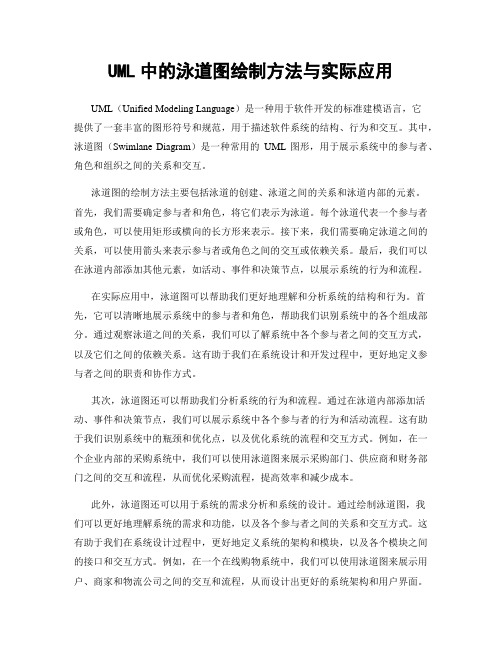
UML中的泳道图绘制方法与实际应用UML(Unified Modeling Language)是一种用于软件开发的标准建模语言,它提供了一套丰富的图形符号和规范,用于描述软件系统的结构、行为和交互。
其中,泳道图(Swimlane Diagram)是一种常用的UML图形,用于展示系统中的参与者、角色和组织之间的关系和交互。
泳道图的绘制方法主要包括泳道的创建、泳道之间的关系和泳道内部的元素。
首先,我们需要确定参与者和角色,将它们表示为泳道。
每个泳道代表一个参与者或角色,可以使用矩形或横向的长方形来表示。
接下来,我们需要确定泳道之间的关系,可以使用箭头来表示参与者或角色之间的交互或依赖关系。
最后,我们可以在泳道内部添加其他元素,如活动、事件和决策节点,以展示系统的行为和流程。
在实际应用中,泳道图可以帮助我们更好地理解和分析系统的结构和行为。
首先,它可以清晰地展示系统中的参与者和角色,帮助我们识别系统中的各个组成部分。
通过观察泳道之间的关系,我们可以了解系统中各个参与者之间的交互方式,以及它们之间的依赖关系。
这有助于我们在系统设计和开发过程中,更好地定义参与者之间的职责和协作方式。
其次,泳道图还可以帮助我们分析系统的行为和流程。
通过在泳道内部添加活动、事件和决策节点,我们可以展示系统中各个参与者的行为和活动流程。
这有助于我们识别系统中的瓶颈和优化点,以及优化系统的流程和交互方式。
例如,在一个企业内部的采购系统中,我们可以使用泳道图来展示采购部门、供应商和财务部门之间的交互和流程,从而优化采购流程,提高效率和减少成本。
此外,泳道图还可以用于系统的需求分析和系统的设计。
通过绘制泳道图,我们可以更好地理解系统的需求和功能,以及各个参与者之间的关系和交互方式。
这有助于我们在系统设计过程中,更好地定义系统的架构和模块,以及各个模块之间的接口和交互方式。
例如,在一个在线购物系统中,我们可以使用泳道图来展示用户、商家和物流公司之间的交互和流程,从而设计出更好的系统架构和用户界面。
processon泳道的用法(一)
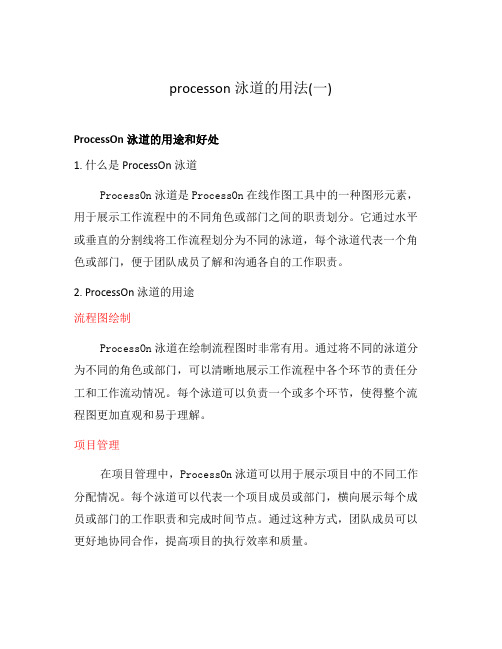
processon泳道的用法(一)ProcessOn泳道的用途和好处1. 什么是ProcessOn泳道ProcessOn泳道是ProcessOn在线作图工具中的一种图形元素,用于展示工作流程中的不同角色或部门之间的职责划分。
它通过水平或垂直的分割线将工作流程划分为不同的泳道,每个泳道代表一个角色或部门,便于团队成员了解和沟通各自的工作职责。
2. ProcessOn泳道的用途流程图绘制ProcessOn泳道在绘制流程图时非常有用。
通过将不同的泳道分为不同的角色或部门,可以清晰地展示工作流程中各个环节的责任分工和工作流动情况。
每个泳道可以负责一个或多个环节,使得整个流程图更加直观和易于理解。
项目管理在项目管理中,ProcessOn泳道可以用于展示项目中的不同工作分配情况。
每个泳道可以代表一个项目成员或部门,横向展示每个成员或部门的工作职责和完成时间节点。
通过这种方式,团队成员可以更好地协同合作,提高项目的执行效率和质量。
组织结构图绘制ProcessOn泳道还可以用于绘制组织结构图。
每个泳道可以代表一个部门,而每个部门下的子泳道则代表该部门的下属角色或岗位。
这种方式可以更清晰地展示组织内部的层级关系和职责划分,帮助员工了解自己的工作位置和与其他部门的合作关系。
3. ProcessOn泳道的优势分工明确ProcessOn泳道可以清晰地将工作流程划分为不同的角色或部门,使得每个成员都清楚自己的工作职责和边界。
这有助于提高工作效率,避免出现职责不明确或重复劳动的情况。
协同合作每个泳道代表一个角色或部门,通过ProcessOn泳道,团队成员可以更好地了解和理解其他成员的工作职责和进展情况,提高协同合作的效率。
同时,每个成员的责任和工作节点都可以明确地展示出来,方便项目管理和监控进展。
可视化展示ProcessOn泳道可以将复杂的工作流程和组织结构以直观的方式展示出来。
无论是流程图、项目管理还是组织结构图,都可以通过泳道的方式进行展示,使得信息更加清晰明了,方便团队成员和管理者理解和把握整体情况。
Visio官网教程

04 高级功能应用
数据可视化呈现技巧
利用图表功能
Visio提供丰富的图表类型, 如柱状图、折线图和饼图 等,可将数据直观地呈现 出来。
链接数据源
通过链接外部数据源,如 Excel表格或数据库,实现 数据的动态更新和展示。
条件格式化
根据数据的大小或类别, 对形状进行条件格式化, 以突出显示关键数据。
业务流程优化方案设计案例
案例一
某制造业企业采购流程优化。通过Visio的流程图和数据分析工具,识别采购流程中的瓶颈和 问题,提出针对性的优化方案,降低采购成本和提高效率。
案例二
某金融机构客户服务流程改进。利用Visio的泳道图和状态机功能,重新设计客户服务流程, 提高客户满意度和忠诚度,增强企业竞争力。
复杂网络拓扑结构绘制方法
使用连接器工具
符号库应用
利用Visio的连接器工具,可以轻松地 绘制出复杂的网络拓扑结构。
利用Visio提供的符号库,可以快速找 到并添加所需的网络设备和符号。
自定义布局
通过自定义布局算法,对网络拓扑结 构进行自动排列和布局,提高绘图效 率。
自定义模板和形状库创建
创建自定义模板
自定义图形样式
选中需要自定义的图形,点 击右键选择“格式”。
在格式面板中,可以调整图 形的填充颜色、线条颜色、 粗细和样式等。
通过“效果”选项,可以为 图形添加阴影、发光等特效。
如果需要更高级的自定义, 可以使用Visio的“开发工具” 选项卡中的功能进行编程自 定义。
协作与共享功能
03
实时协作编辑功能
创建基本图形
打开Visio,选择“新建”开始创建图形。 在左侧形状面板中,选择需要的形状,例如矩形、圆形等,并将其拖拽到画布中。
VISIOProcessist流程图设计软件培训

1 Processist产品概述与安装 2 Processist流程符号体系介绍 3 Processist菜单及图标介绍 4 绘制流程图 45 添加活动属性 46 关于****
Processist概述
Processist流程文档管理软件是基于Web技术开发的,拥有自主知识产权的业务流程文 档管理系统。
Processist流程模型符号体系介绍
BPMN简介:
(3)Swimlanes Swimlanes用来区分不同的功能和职责。2种泳道 Pool, Lane
Pool: 代表流程中的参与者。它也可以用作一个图形容器来与其他的Pool想分隔,通 常在交互流程中出现。Pool主要用于2个独立的实体或者参与者之间的物理划分。各个 Pool中的活动通常是有自身的流程。 Lane: Pool的子划分,可以垂直或者水平,用来对活动的组织和分类。
1 Processist产品概述与安装 2 Processist流程符号体系介绍 3 Processist菜单及图标介绍 4 绘制流程图 45 添加活动属性 46 关于****
Processist菜单及图标介绍
此为系统 菜单项
此为绘制流程 图的工具栏, 可以做一些撤 销,复制,粘 贴,删除操作, 可以给图形着 色,可以为图 形排版提供快 捷方式
1 Processist产品概述与运行环境 2 Processist流程符号体系介绍 3 Processist菜单及图标介绍 4 绘制流程图 45 添加活动属性 46 关于****
绘制流程图
最简单的流 程图
具有业务关系的 流程图
绘制流程图
此处为流程的图的层 级结构,点击蓝色字 体,可以按照层次进 入相应的父级流程图
- 1、下载文档前请自行甄别文档内容的完整性,平台不提供额外的编辑、内容补充、找答案等附加服务。
- 2、"仅部分预览"的文档,不可在线预览部分如存在完整性等问题,可反馈申请退款(可完整预览的文档不适用该条件!)。
- 3、如文档侵犯您的权益,请联系客服反馈,我们会尽快为您处理(人工客服工作时间:9:00-18:30)。
visio泳道的用法
一、什么是v i s i o泳道
在使用M ic ro so ft Vi s io软件进行流程图绘制时,泳道是一种重要的元素。
泳道可以将流程图按照参与者或功能进行分组,帮助我们更好地理解和展示流程中各个部分的职责和关系。
二、泳道的创建和编辑
2.1创建泳道
在V is io中创建泳道非常简单。
我们可以按照以下步骤进行操作:
1.打开Vi si o软件并新建一个流程图。
2.在工具栏中找到“泳道”选项。
3.单击“泳道”选项,并选择适合你需要的泳道类型,比如水平泳道或垂直泳道。
4.用鼠标在绘图区域中绘制一个矩形,作为泳道的外框。
5.可以选中泳道并修改其样式、颜色等属性。
2.2编辑泳道
泳道的编辑主要包括增删改移动等操作。
1.增加泳道:可以通过复制现有的泳道,或在绘图区域中绘制一个新的泳道来增加泳道。
同时,还可以调整泳道之间的位置和大小关系。
2.删除泳道:选中需要删除的泳道,点击键盘上的“De le te”键即可删除。
3.修改泳道:选中泳道,可以修改其文本内容、颜色、边框样式等属性。
4.移动泳道:选中泳道,点击并拖动即可移动泳道的位置。
三、泳道的作用和优势
泳道在流程图中的使用有以下几个作用和优势:
清晰分组1.:通过将相关的流程步骤分组到不同的泳道中,可以清楚
地展示各个部分的职责和关系,使流程图更加易读易懂。
协作和沟通 2.:泳道可以将不同的参与者或团队划分到不同的泳道中,有助于不同职能部门间的协作和沟通,减少沟通障碍。
追踪流程3.:通过泳道的方式,我们可以更好地追踪流程中的每个步骤,了解每个步骤的负责人,及时发现问题并进行调整和优化。
易于维护4.:当流程发生变化时,我们只需修改泳道中的相关步骤,
而无需修改整个流程图,提高了维护效率。
四、注意事项
在使用V is io绘制泳道时,有一些注意事项需要牢记:
合理划分泳道1.:根据实际情况,合理划分泳道,不要过度细分或混
淆职责。
统一规范2.:保持泳道的样式、颜色等属性的统一性,使流程图整体
的风格一致。
注释和说明3.:在需要补充说明的地方,可以通过添加注释或参考标
记等方式进行说明,以增强流程图的可理解性。
持续更新4.:流程是动态的,随着业务的变化,流程图也需要不断更
新和维护,保持其准确性和及时性。
五、总结
泳道是V is io中流程图绘制中的重要元素,它帮助我们清晰展示流程
中的各个部分及其职责。
通过合理创建和编辑泳道,我们可以在流程图中
轻松实现分组、协作、追踪以及维护等操作。
同时,在绘制泳道时,我们
需要遵循一些注意事项,确保流程图的准确性和易读性。
希望本文的内容能帮助到您在使用Vi sio进行流程图绘制时,更好地
理解和使用泳道功能。
如果您还有其他问题,欢迎随时与我们进行交流和
探讨。
